Xóa tài khoản gmail mặc định
Ngày nay, hầu hết chúng ta đều có nhiều địa chỉ email mà chúng ta sử dụng cho các mục đích khác nhau. Nhờ vào tính năng 'Đăng nhập nhiều' tiện dụng của Gmail mà chúng tôi có thể truy cập tất cả các tài khoản của chúng tôi trên web cùng một lúc. Nhưng, chúng tôi cũng nhận thức được rằng đó không phải là nhiệm vụ dễ dàng nhất để xử lý nhiều tài khoản khác nhau trong một cửa sổ và công cụ đôi khi có thể bị lẫn lộn trong quy trình.
Bạn đang xem: Xóa tài khoản gmail mặc định
Không chỉ vậy, khi bạn sử dụng nhiều tài khoản Gmail trong một cửa sổ trình duyệt, có những lúc bạn không thể truy cập một số sản phẩm của Google như YouTube, Google Drive và Google+ trong số các tài khoản khác vì e-mail hiện đang sử dụng không phải là mặc định cho phiên đó Id email mặc định khi truy cập nhiều tài khoản Gmail là tài khoản đầu tiên được sử dụng để đăng nhập nhà cung cấp email. Vì vậy, bạn có thể được yêu cầu thay đổi tài khoản Gmail tùy theo nhiệm vụ hiện tại.
Các bước để thay đổi tài khoản Gmail mặc định
Giả sử tôi đã đăng nhập vào hai tài khoản Gmail khác nhau và muốn xem quyền truy cập vào một sự kiện lịch không được lưu trong tài khoản email mặc định. Vì vậy, chúng ta cần làm theo các bước được nêu bên dưới để thay đổi tài khoản mặc định:
1. Điều hướng đến mail.gmail.com/mail để truy cập hộp thư đến Gmail của bạn. Không cần thiết phải mở tài khoản mặc định trong trình duyệt để thay đổi tài khoản này sang tài khoản khác.
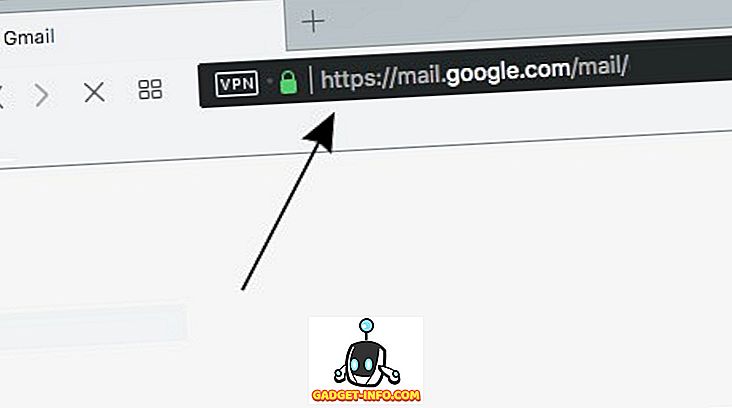
2. Khi bạn đã mở hộp thư đến, hãy nhấp vào ảnh hồ sơ của bạn ở trên cùng bên phải để xem tất cả các tài khoản đã đăng nhập của bạn và tài khoản hiện là tài khoản mặc định trong menu thả xuống.
Xem thêm: Xem Vtv Trực Tuyến Nhanh Nhất, Xem Kênh Vtv1 Hd Trực Tuyến Nhanh Nhất Vn
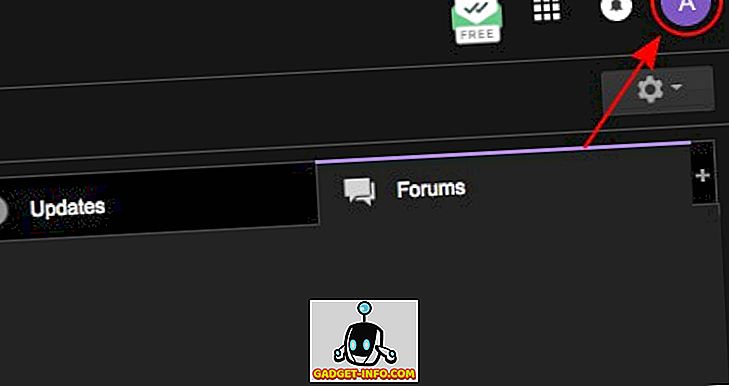
3. Từ menu thả xuống, nhấp vào nút 'đăng xuất' để đăng xuất không chỉ mặc định mà tất cả các tài khoản được liên kết cùng một lúc. Bước này là cần thiết nhất để thay đổi tài khoản Gmail mặc định. Như bạn có thể thấy trong ảnh chụp màn hình đính kèm, id email mặc định hiện tại là
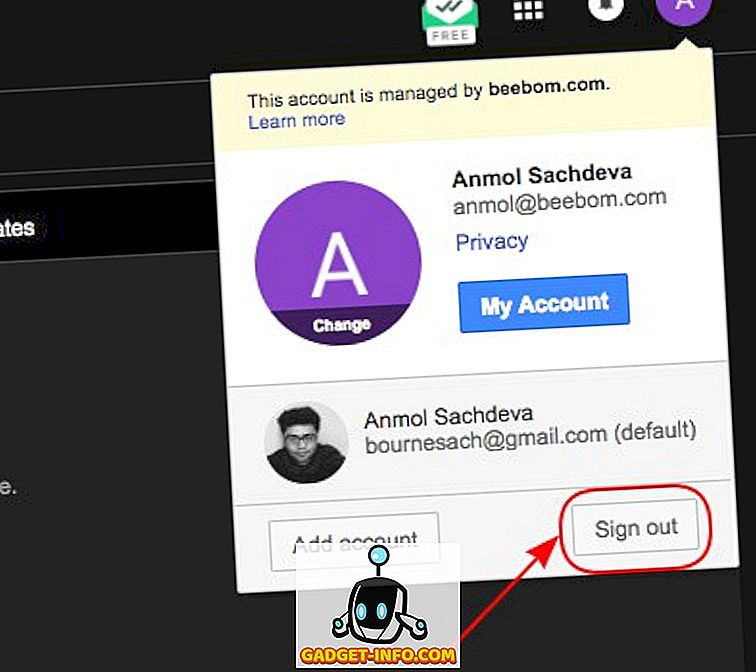
4. Bây giờ bạn sẽ được chuyển sang cửa sổ Chọn tài khoản trên mạng vì bạn đã đăng nhập bằng nhiều tài khoản Gmail. Tại đây, bạn cần nhấp vào địa chỉ email mà bạn muốn đặt làm địa chỉ mặc định và nhập nhật ký mật khẩu vào tài khoản Gmail của mình.
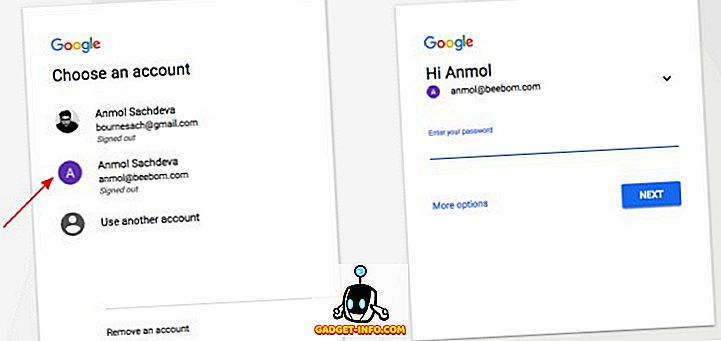
5. Địa chỉ email này hiện là tài khoản Gmail mặc định của bạn và có thể được xác nhận bằng cách đăng nhập vào tài khoản khác. Tất cả các ứng dụng và dịch vụ được liên kết của bạn như YouTube, Lịch và Drive cùng với các ứng dụng khác sẽ được mặc định cho dữ liệu từ id email này. Như đã thấy trong ảnh chụp màn hình được đính kèm, tài khoản Gmail mặc định đã thay đổi thành
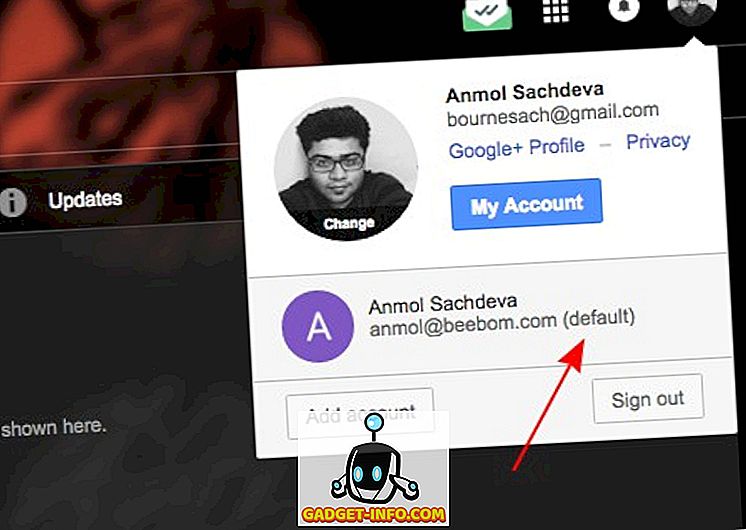
6. Bạn có thể thêm một tài khoản Gmail khác vào trình duyệt của mình chỉ bằng cách nhấn nút Thêm tài khoản, từ menu thả xuống và xem thẻ (mặc định) bên cạnh địa chỉ email mà bạn đã sử dụng để đăng nhập lần đầu tiên.
Với khả năng chuyển đổi tài khoản mặc định, bạn không còn phải băn khoăn về worldlinks.edu.vnệc đăng nhập vào tài khoản Gmail khác trong một trình duyệt riêng để truy cập một số chức năng nhất định. Tính năng đa đăng nhập đã đơn giản hóa quy trình ở một mức độ nào đó nhưng bạn chỉ cần đăng xuất và thay đổi tài khoản mặc định bằng các bước được mô tả ở trên để hoàn thành nhiệm vụ. Hãy cho chúng tôi biết nếu đây là một mẹo hữu ích mà bạn dự định áp dụng trong các bình luận dưới đây.









